下载完app桌面不显示 安装好APP后华为手机桌面没有图标怎么找
更新时间:2024-02-02 17:40:37作者:jiang
一些华为手机用户反映,在下载完手机应用程序后,却无法在手机桌面上找到相应的图标,这个问题让许多用户感到困惑,不知道该如何解决。毕竟桌面上的图标是我们打开应用程序的入口,如果找不到图标,就无法正常使用已下载的应用。对于这个问题,我们应该如何解决呢?接下来我们将为大家介绍几种可能的解决方法。
操作方法:
1.打开华为应用市场后点击上方的“管理”。
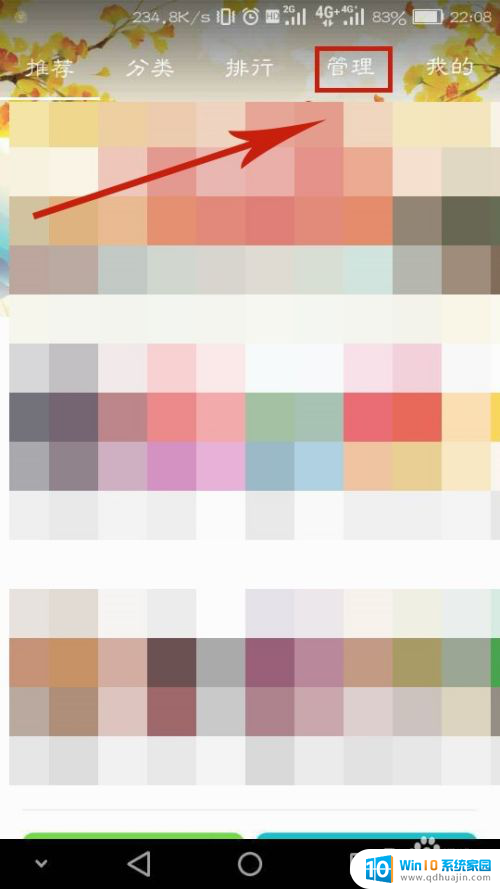
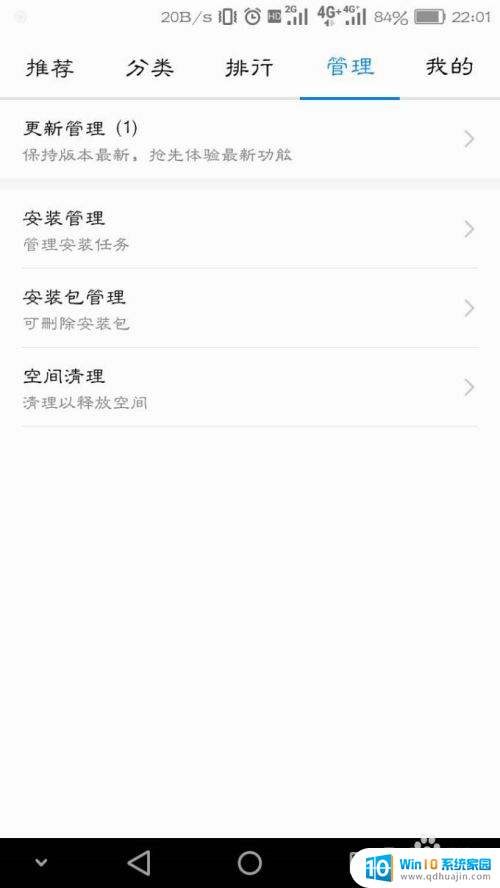
2.再点击进入“安装管理”。
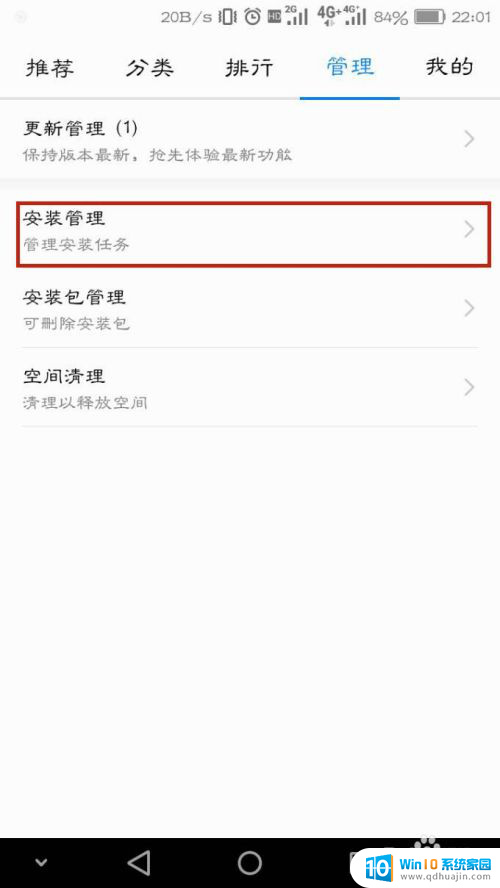
3.在我们才下载好但没有桌面的图标的APP那里点击“∨”处,再点“管理”就能查看到此应用的应用信息。
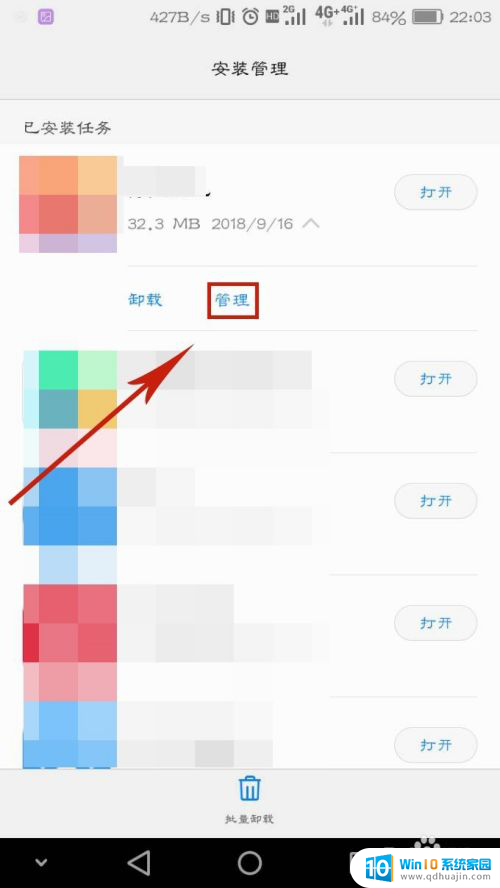
4.选择其中“权限”这一项。
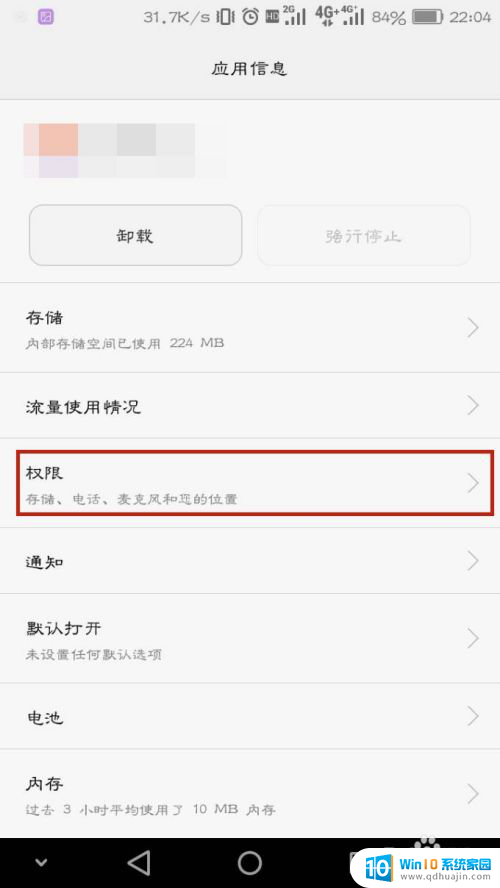
5.再点击“设置单项权限”。
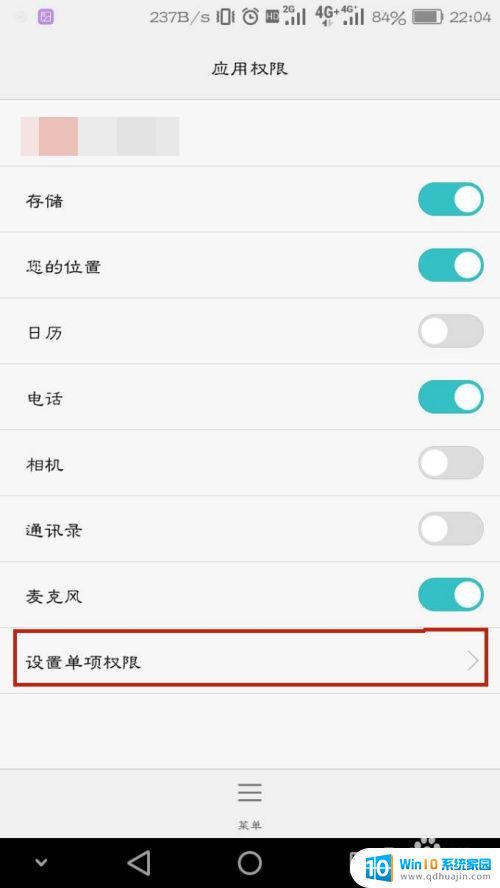
6.朝下滑动手机屏幕,在最底页我们能看到设置相关中有“创建桌面快捷方式”这个选项并且是被禁止了的。这时候我们只需将禁止改为允许,这样我们就能在桌面看到此应用的图标了。
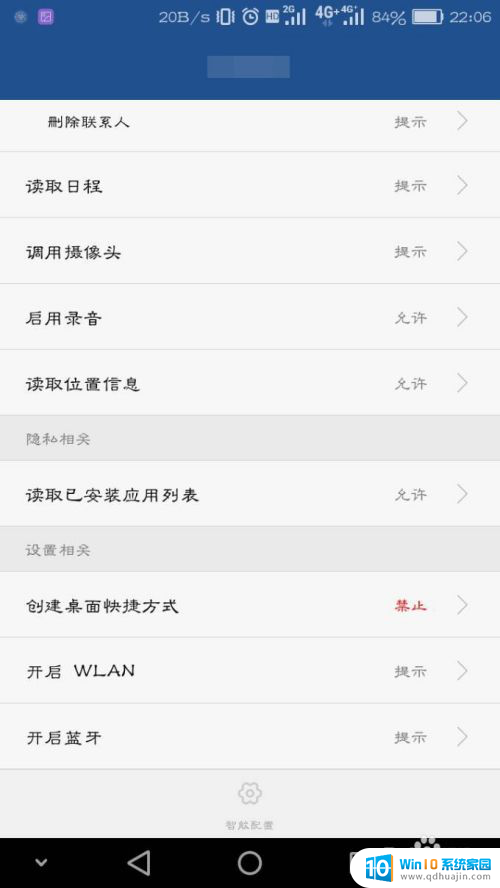
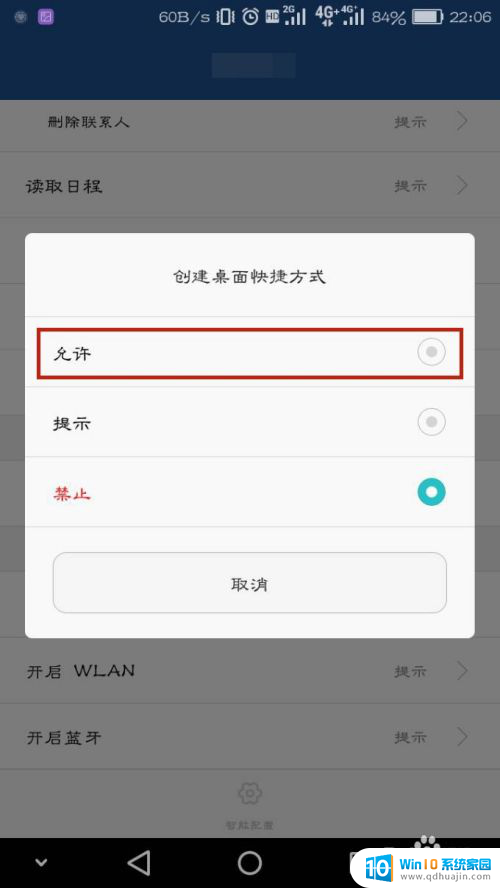
以上就是下载完app桌面不显示的全部内容,遇到这种情况的用户可以按照以上方法解决,希望对大家有所帮助。





